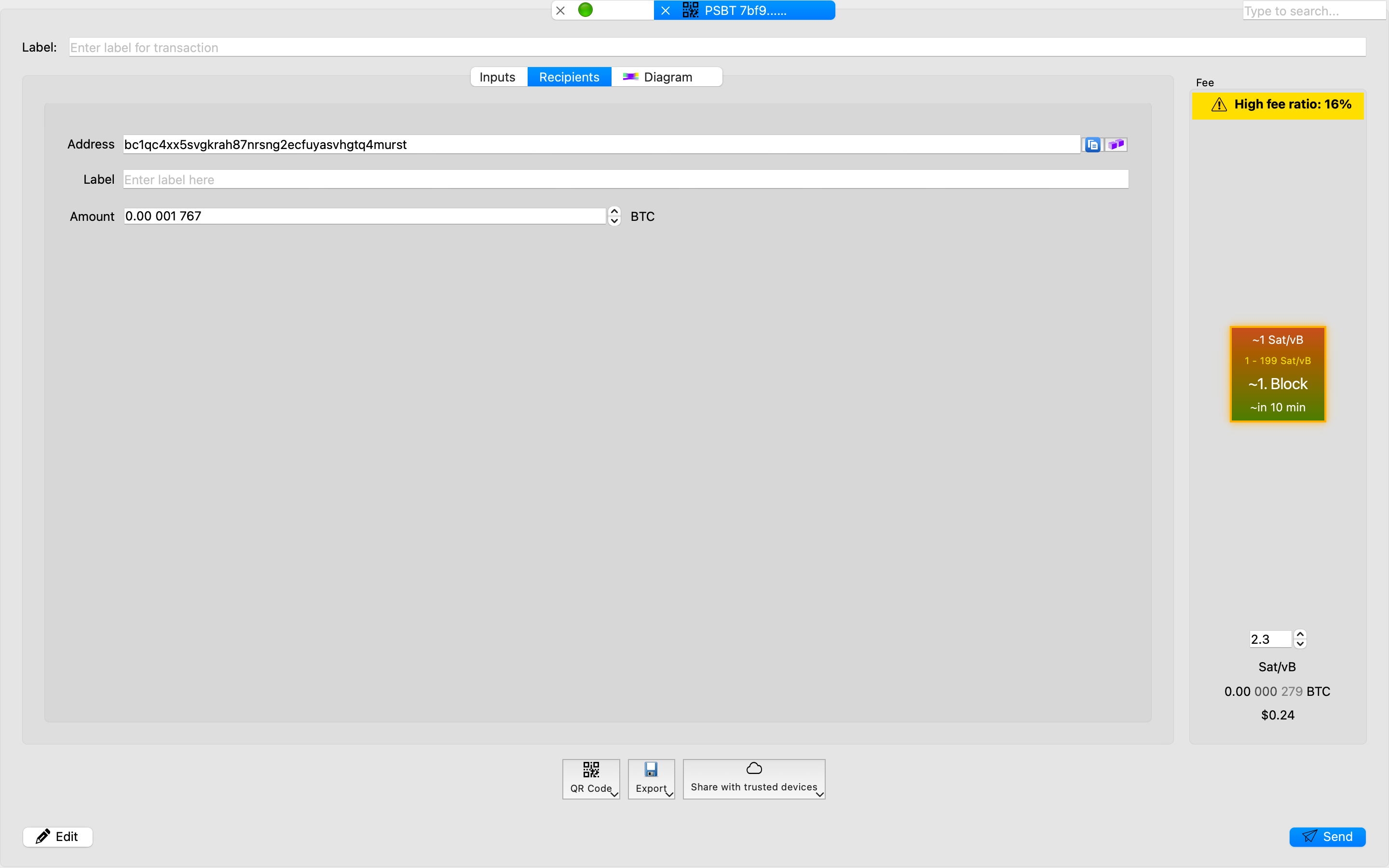Bitcoin Safe(桌面端)
一、准备工作
- 确保 Keystone 固件版本为 BTC-Only 2.0.6 或更新,如需升级请参考教程。
- 在 PC/Mac 上安装并设置了 Bitcoin Safe 钱包,且为 1.2.1 或更新的版本。
二、将 Keystone 与 Bitcoin Safe 连接
在您的 Keystone 硬件钱包上:
- 点击右上角的“...”图标进入 Connect Wallet 页面
- 选择 [Bitcoin Safe],会显示一个连接钱包的二维码;
在 Bitcoin Safe 钱包上:
Notice:Bitcoin Safe需要先创建一个账户后才能进行钱包导入,本教程中已包括此过程的指导。
创建一个新的钱包并输入名称,进入连接教程进行相应设置。
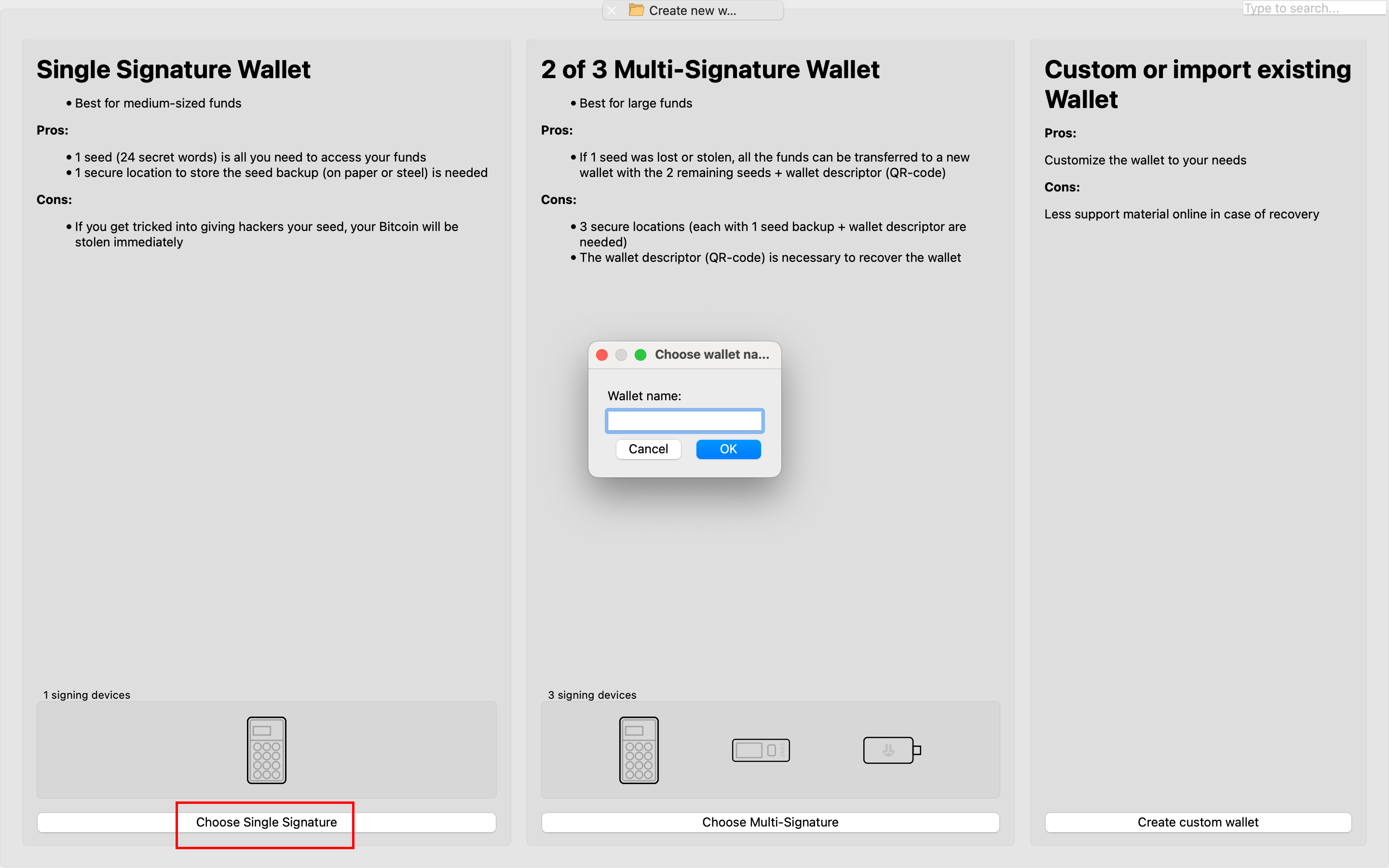
在 Bitcoin Safe 钱包扫描 Keystone 上显示的二维码。
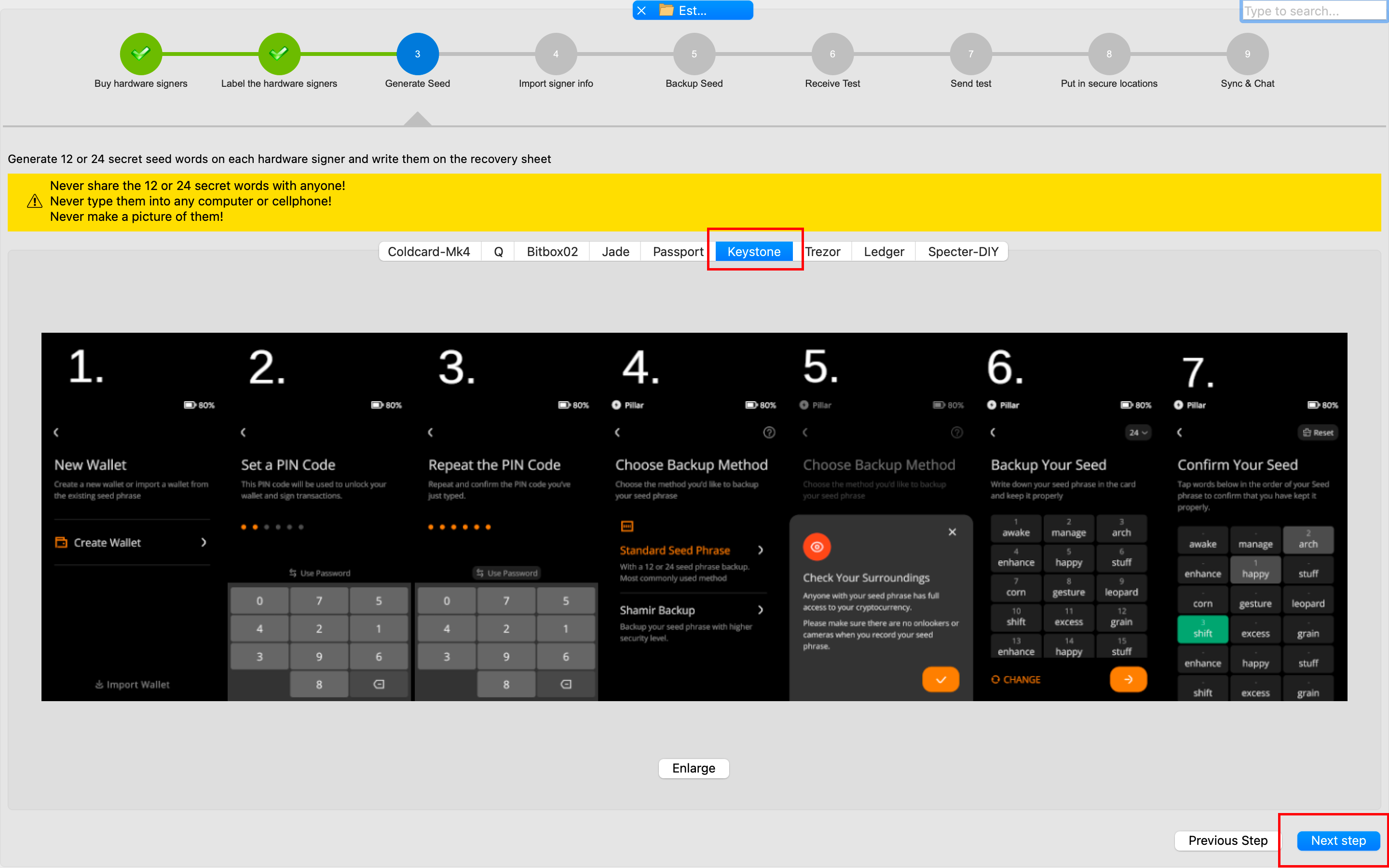
设置钱包名称,点击 [Save]保存钱包
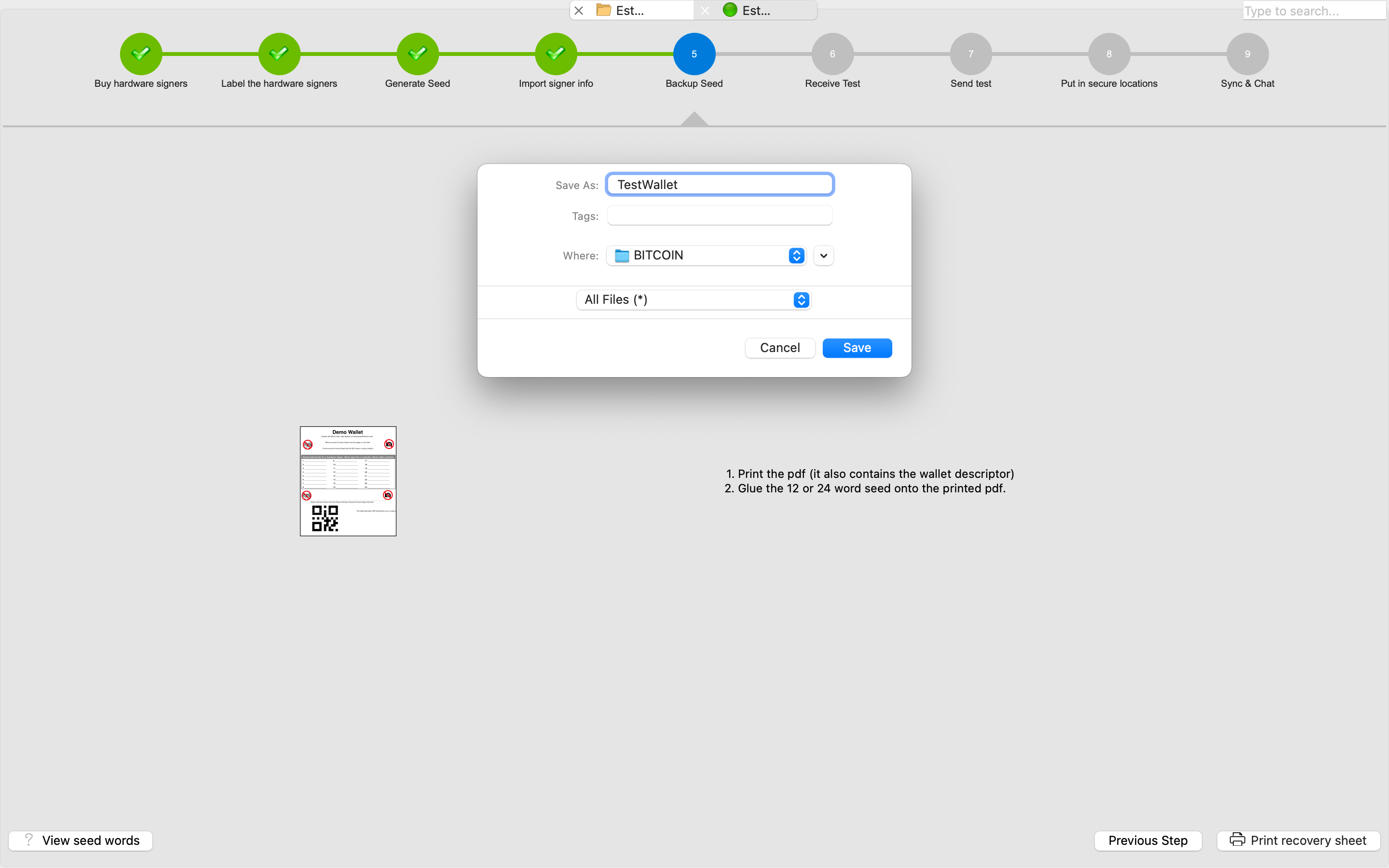
这样你就创建好了一个钱包,可以进行相应的发送和接收操作!
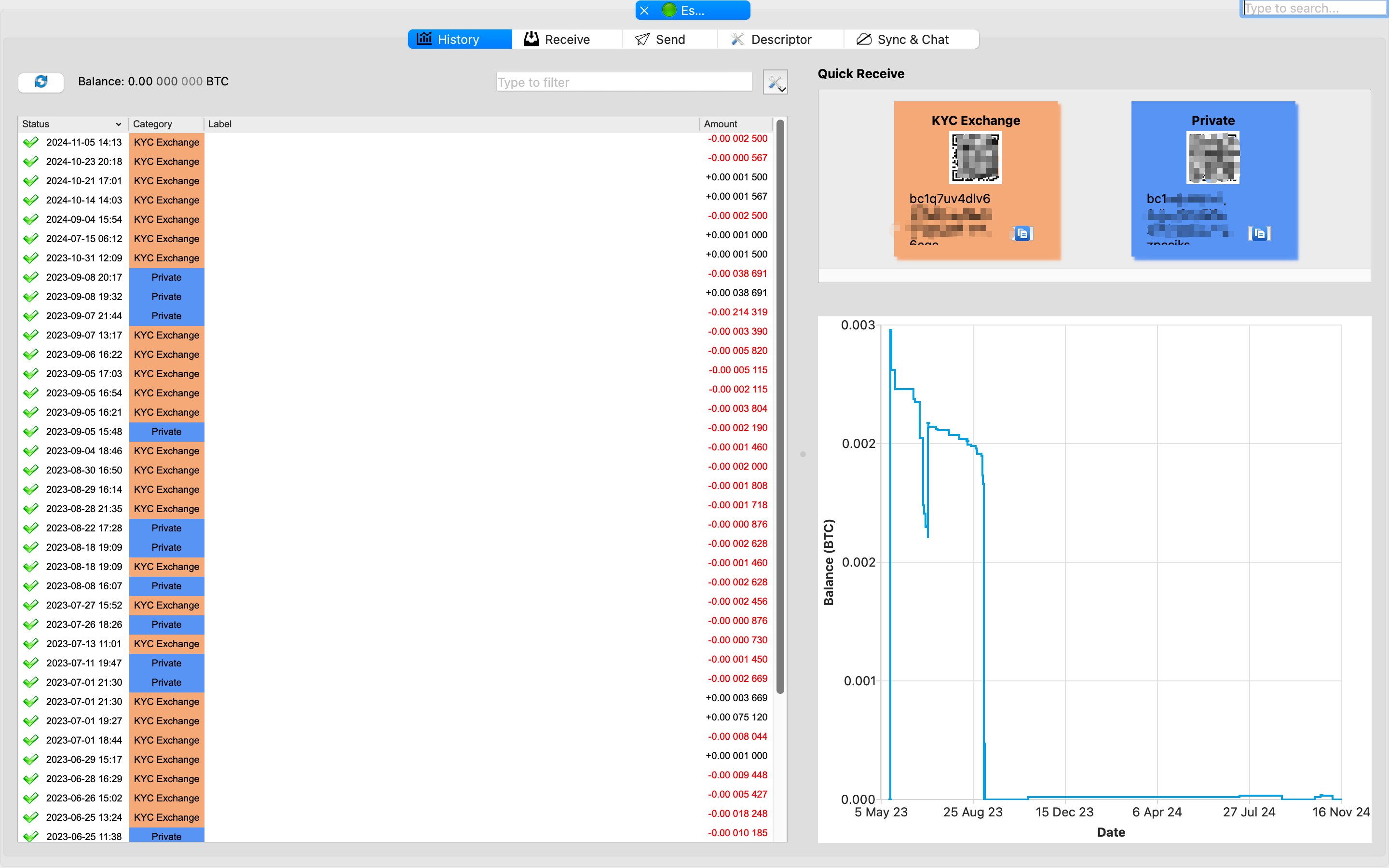
三、创建多签钱包
创建一个新的钱包并输入名称,进入连接教程进行相应设置。
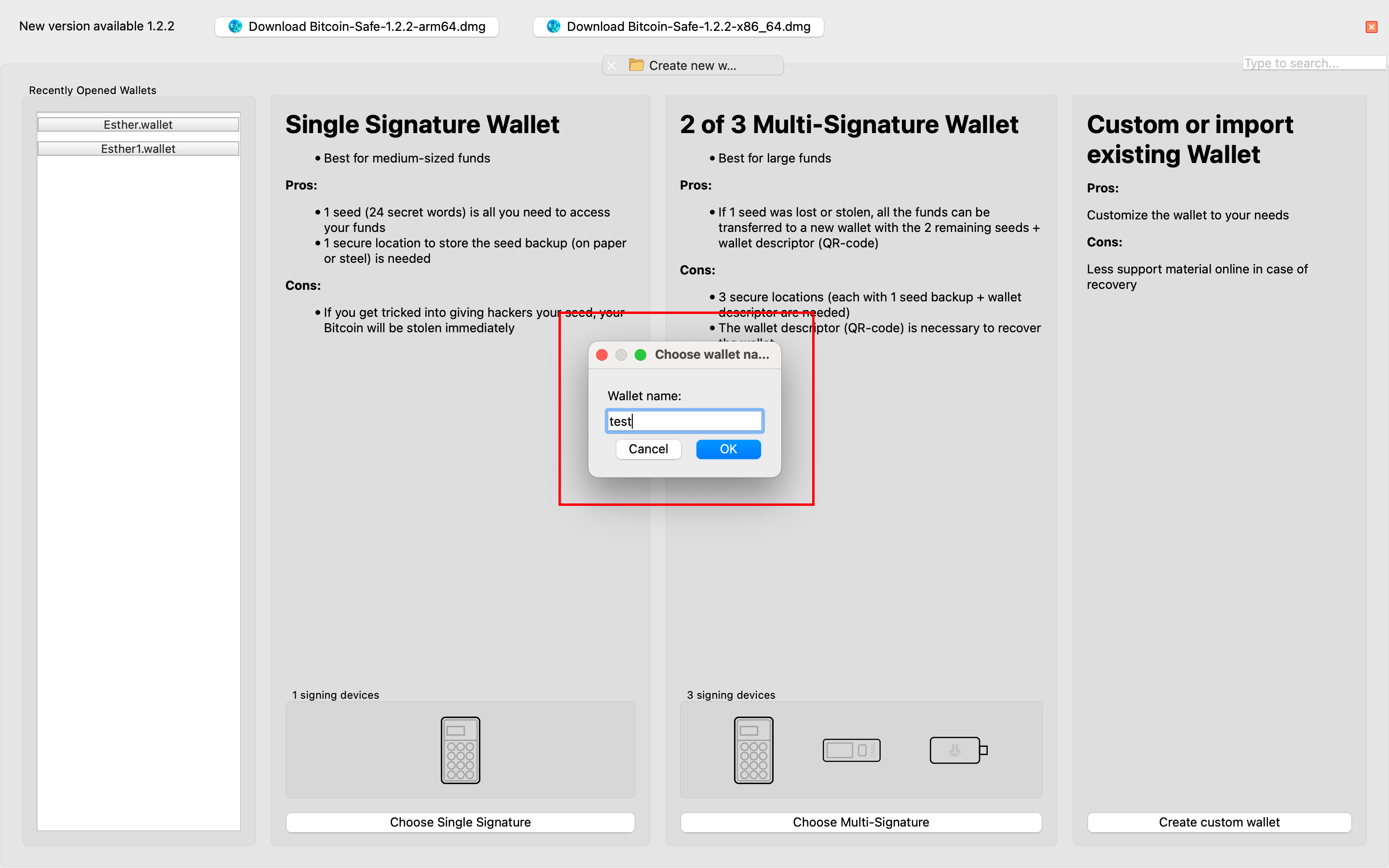
导出设备的多签扩展公钥。
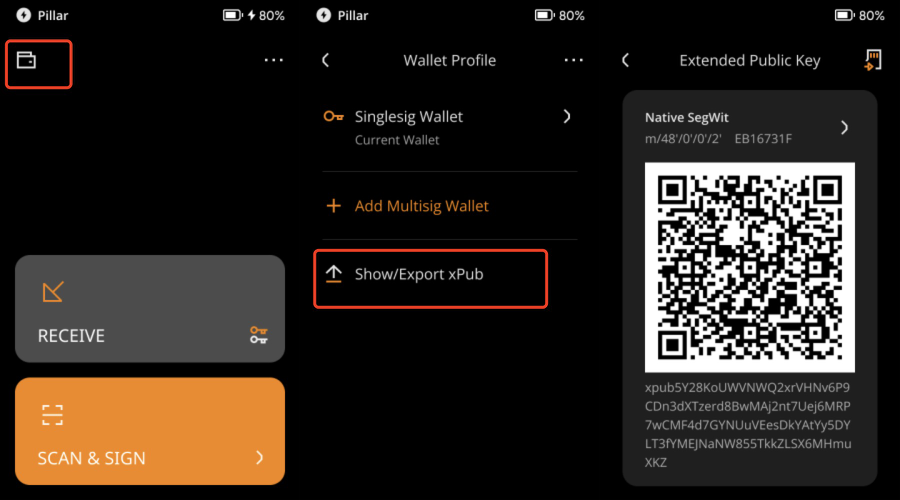
扫描 Keystone 展示的扩展公钥将 Keystone 作为多签的一个签名方,保存多签钱包。
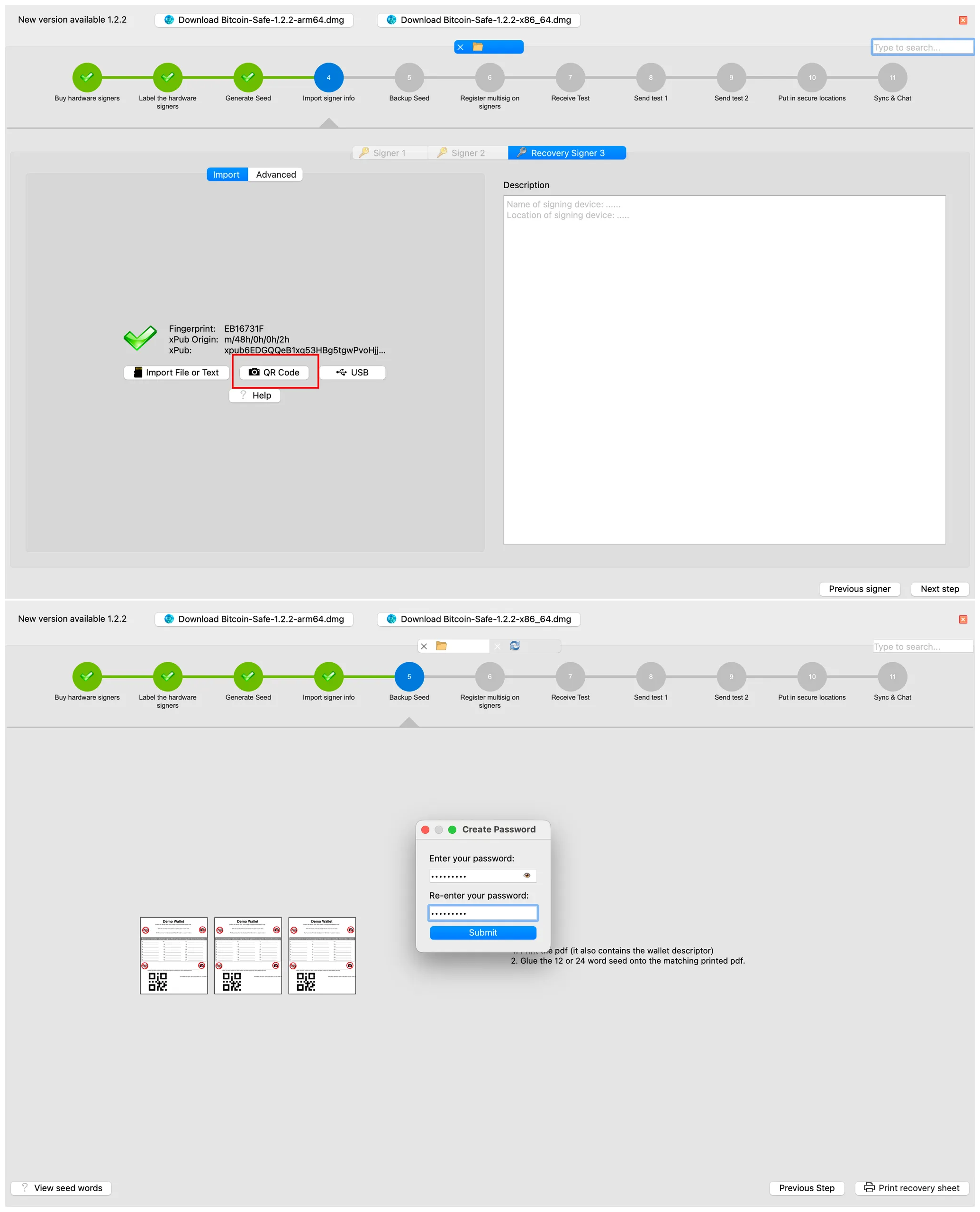
在 Bitcoin Safe 上选择 Keystone 的二维码导出,将多签钱包导入至 Keystone 3 Pro 并设置为当前钱包。
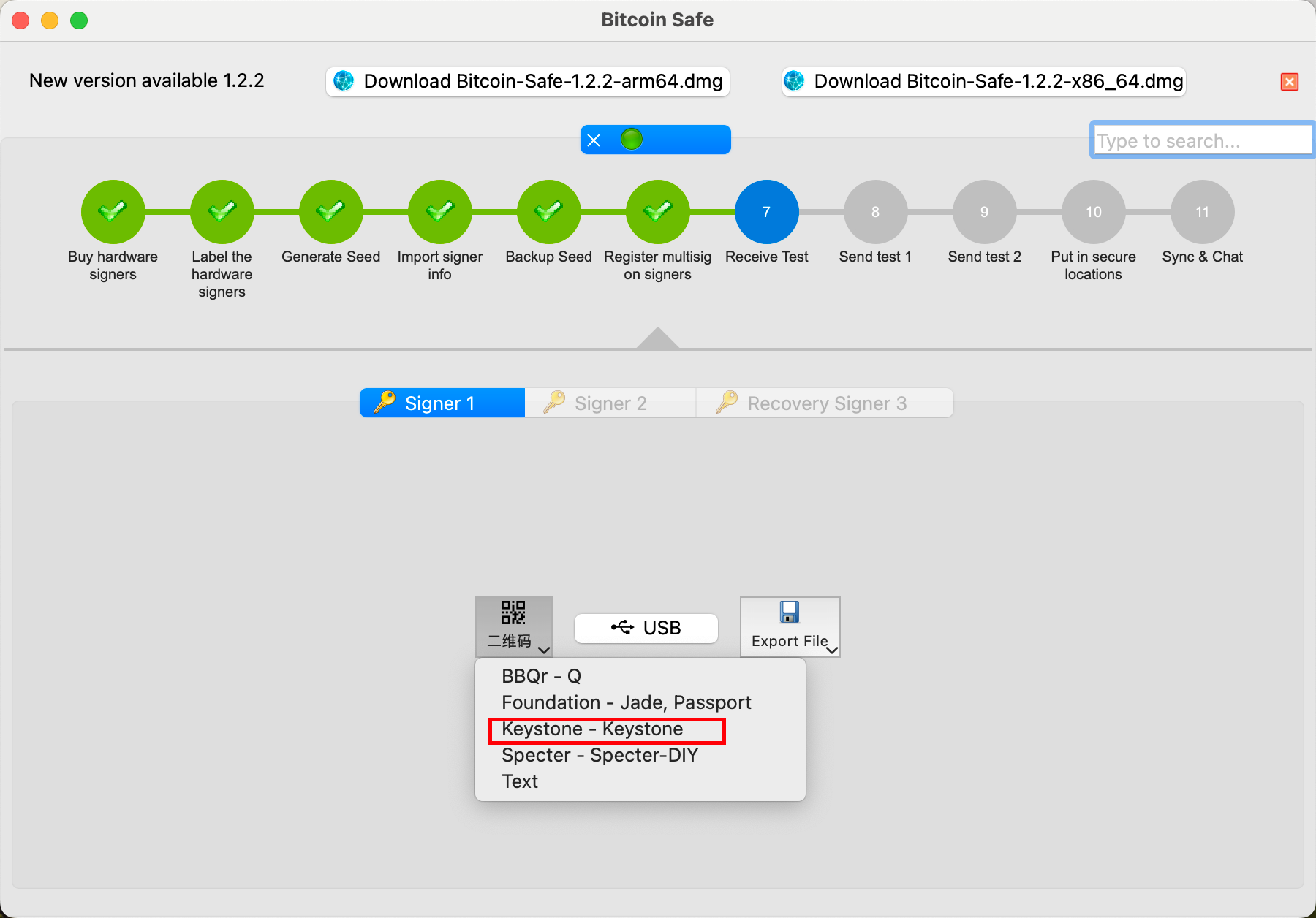
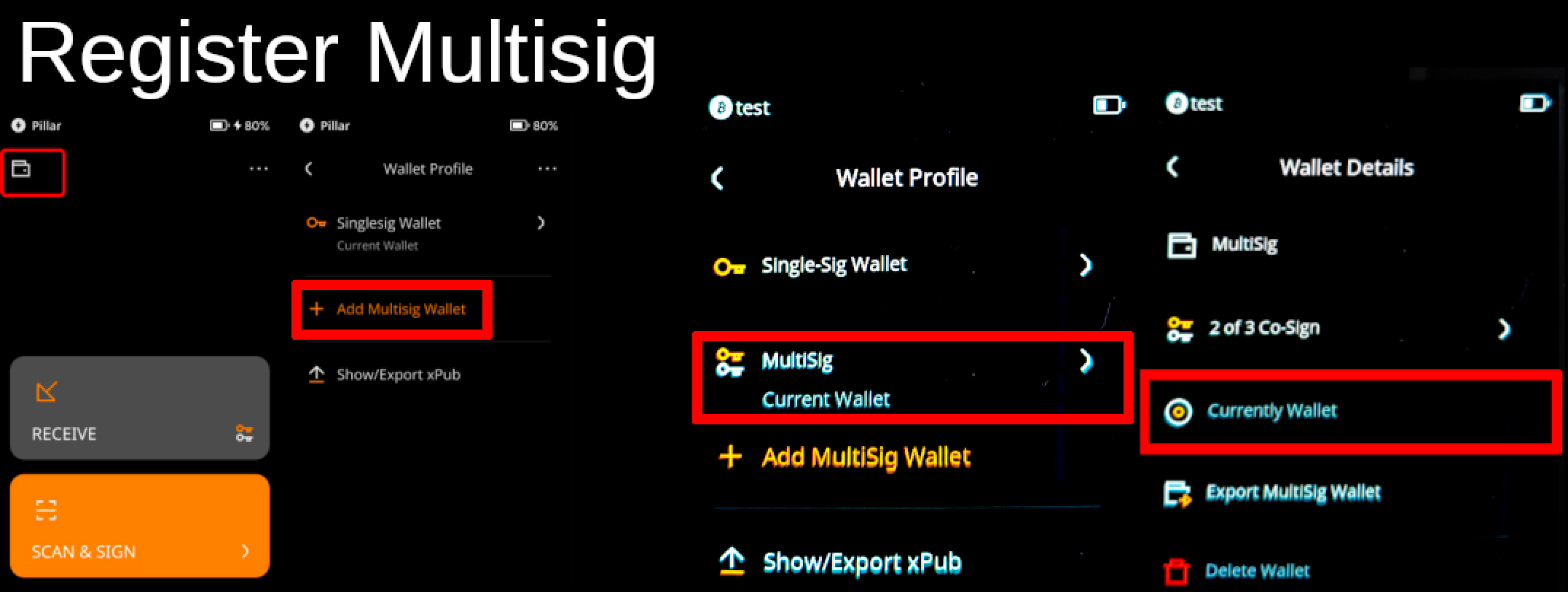
完成 Bitcoin Safe 的操作指引就可以成功在 Bitcoin Safe 设置一个多签钱包。
四、发送一笔来自 2/3 多签钱包的交易
选择在 Biction Safe 上创建的多签钱包,点击 [Send] 输入接收地址,发送金额,创建一笔交易。
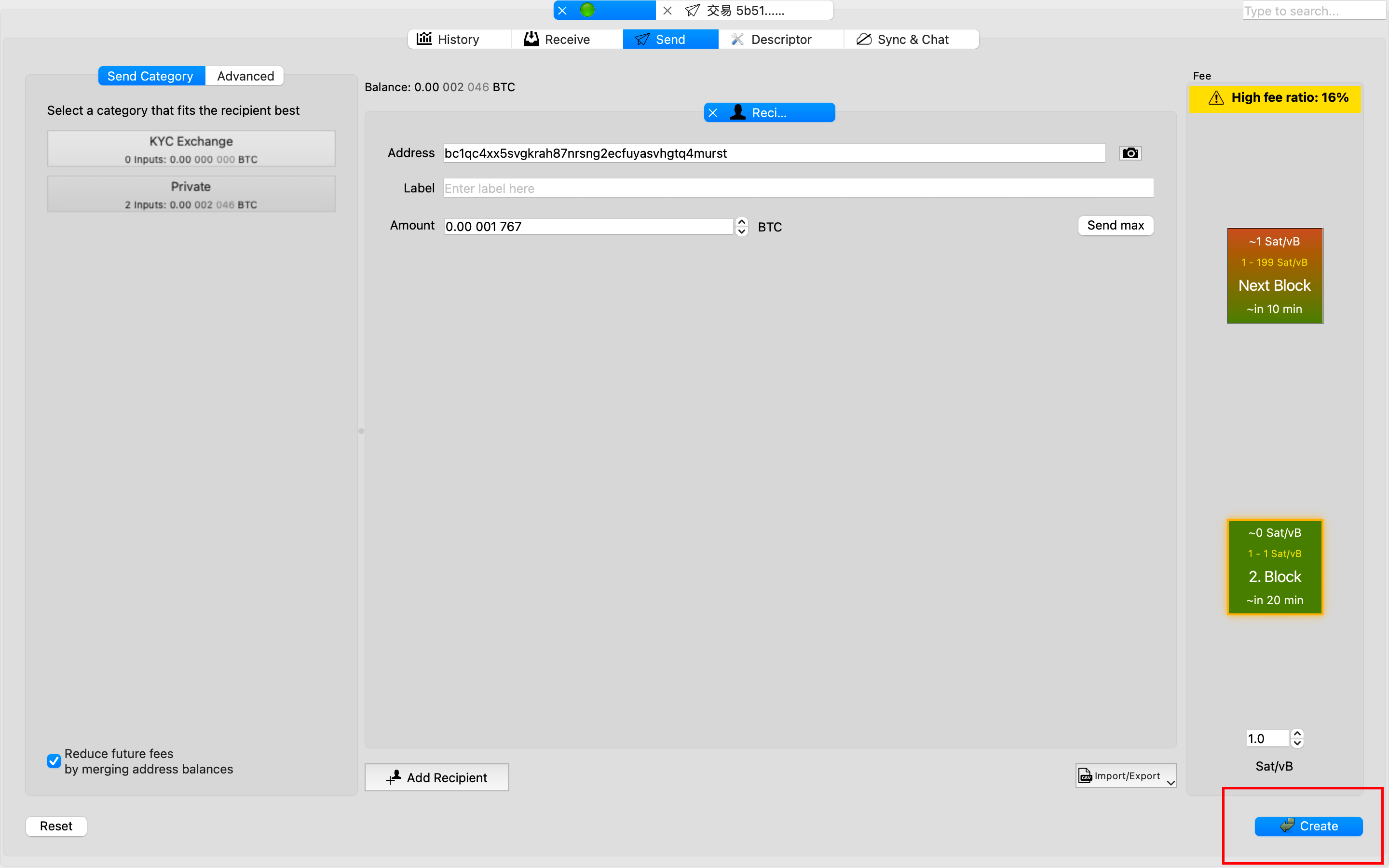
通过 Keystone 作为多签方进行扫码签名,确认交易
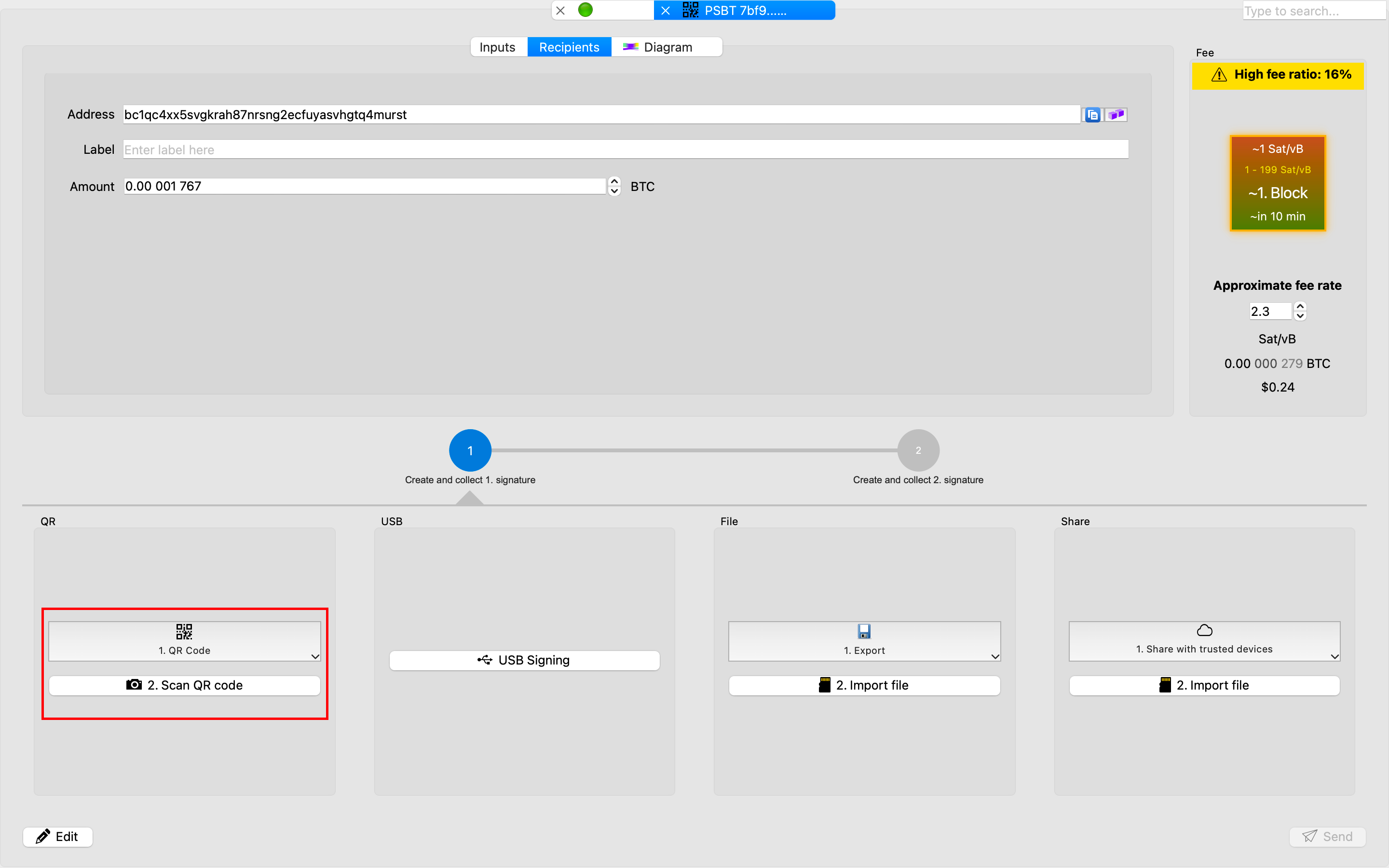
多个设备签名后,在 Bitcoin Safe 上确认交易信息,点击[Send]就完成了这笔多签交易